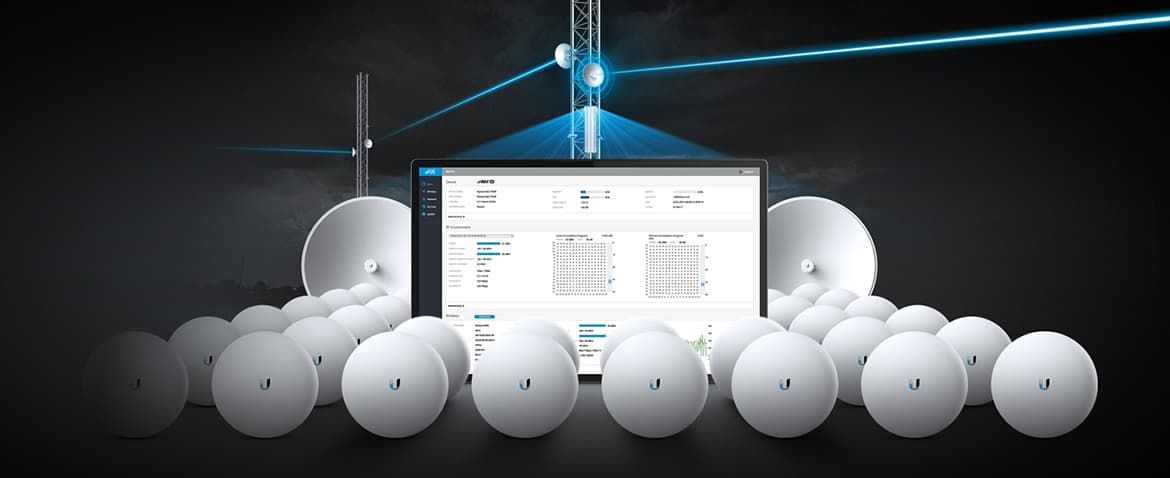
Популярные обзоры
- Обзор настройки UniFi controller 5.0.7
- Обзор EdgeSwitch 16 XG
- Обзор EdgePower
- Сравнение AirFiber 2x и Rocket 5AC Airprisme
- Настройка UniFi Video 3.4
- Настройка камер UniFi g3 в независимом режиме
- Обзор NanoBeam 5ac-19
- Обзор UniFi Switch 16-150W
- Обзор Rocket 5AC PTP и Airfiber 5x
- Обзор AirFiber 4x
- Обзор антенн Ubiquiti
- Обзор PowerBeam 5 AC ISO
- Сравнение UniFi Video Camera G3 и UniFi Video Camera G3 Dome
- Обзор Fiber PoE
- Обзор UniFi v5
- Обзор UniFi Video Camera G3 Dome
- Обзор AmpliFi
- Обзор EdgePoint R6
- Обзор UniFi Switch 8-150W
- Обзор UniFi Video Camera G3
- Обзор PowerBeam 5ac 500 ISO
- Обзор EdgeSwitch 12 Fiber
- Обзор UniFi AP PRO
- Обзор UniFi AP In-Wall
- Обзор Bullet 2 и Bullet 2HP
- Обзор AirPrism Sector 5AC-90-HD
- Обзор PowerKing Celling AP
- Обзор EdgeRouter 8
- Обзор Bullet 2HP
- Обзор LiteBeam 5AC-16-120
- Обзор CRM Point
- Обзор UniFi Cloud Key
- Обзор LiteBeam 5ac 23
- Обзор UniFi Security Gateway PRO
- Обзор Rocket AC airPrisme
- Обзор UniFi AP Outdoor+
- Обзор коммутаторов EdgePoint
- Обзор AirFiber 2x и AirFiber 3x
- Обзор Сравнение лицензий MikroTik RouterOS
- Обзор Ubiquiti UniFi Бесшовный роуминг
 +7 (965) 341-41-38
+7 (965) 341-41-38









